道路之星使用说明
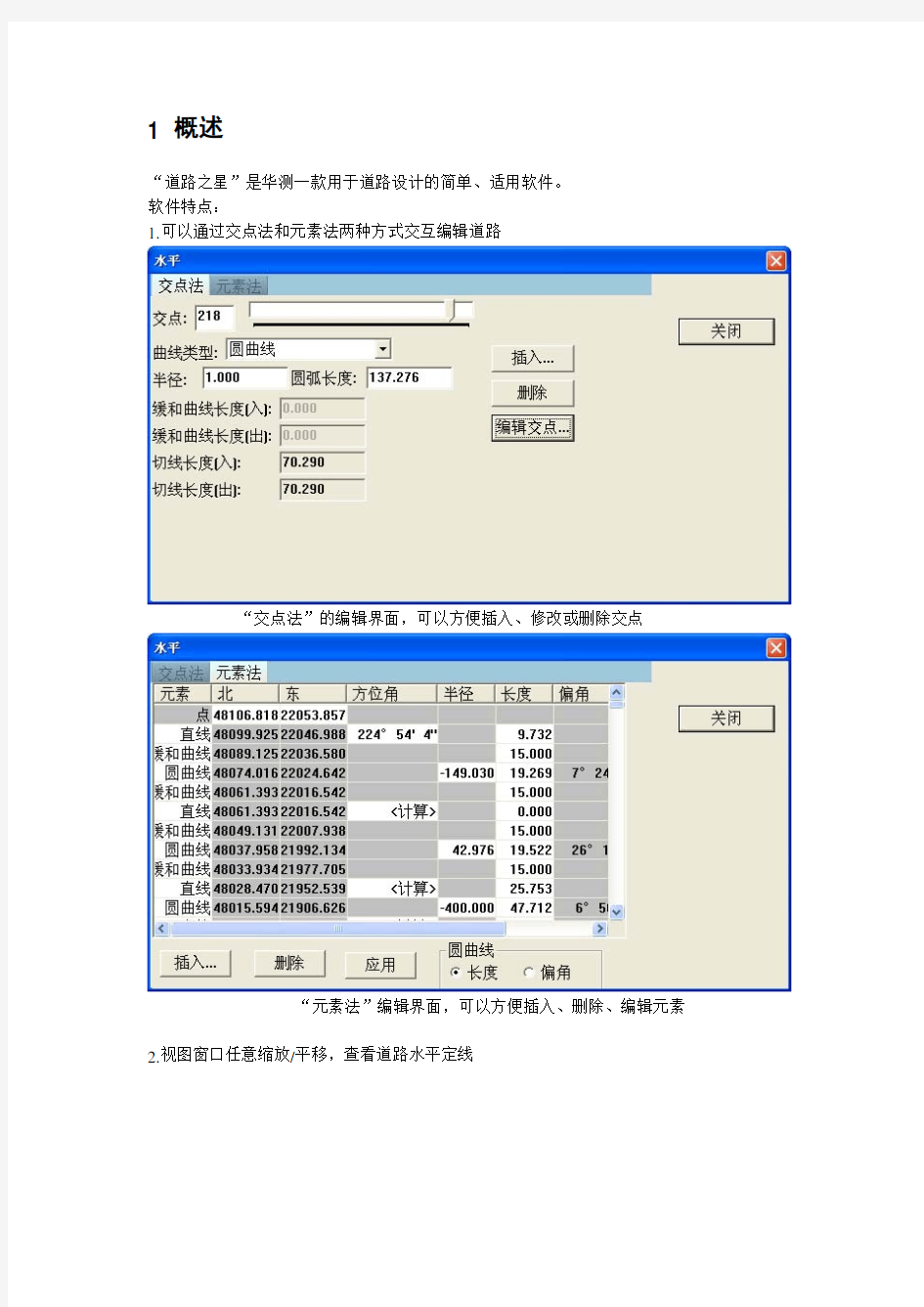
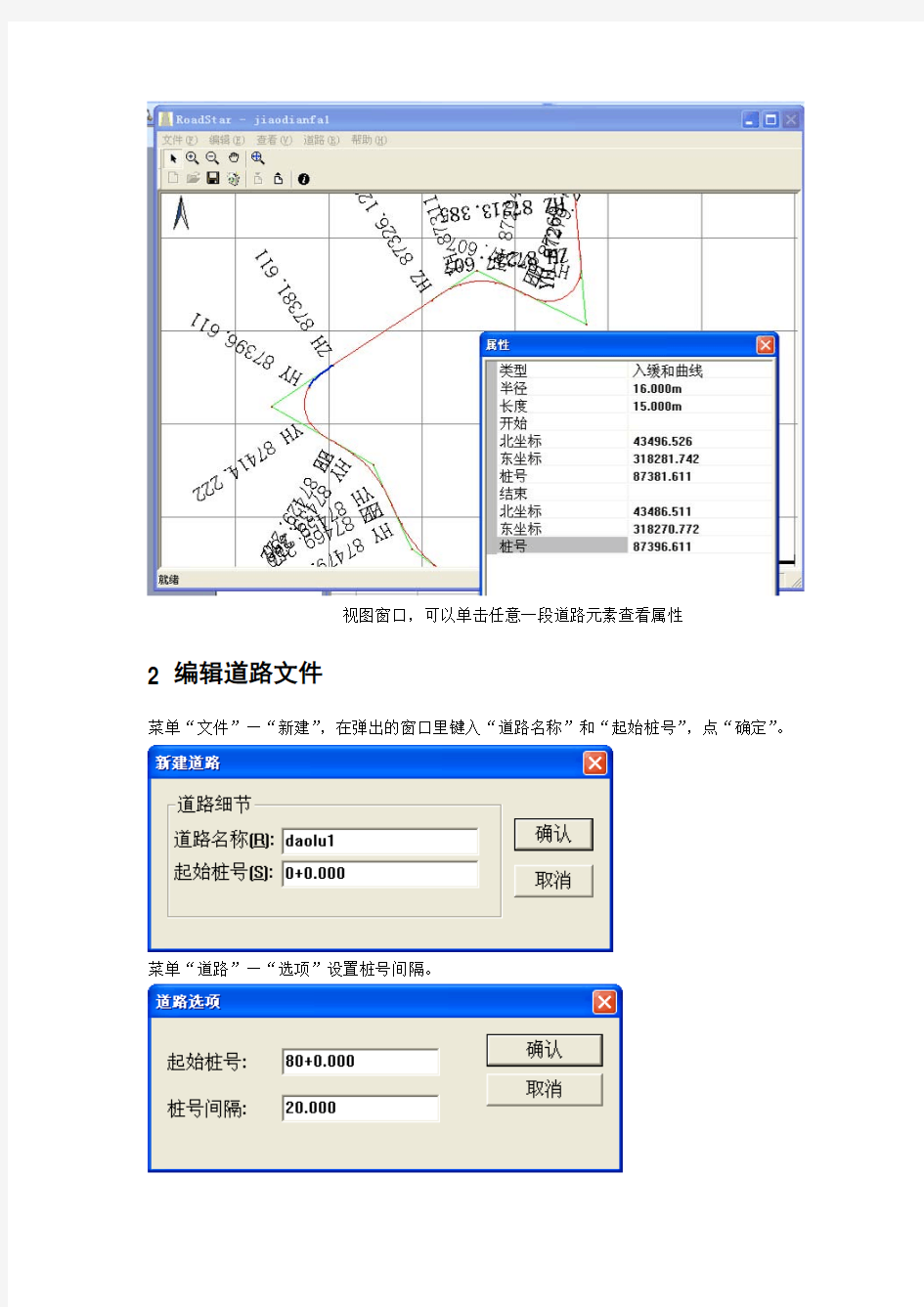
1 概述
“道路之星”是华测一款用于道路设计的简单、适用软件。
软件特点:
1.可以通过交点法和元素法两种方式交互编辑道路
“交点法”的编辑界面,可以方便插入、修改或删除交点
“元素法”编辑界面,可以方便插入、删除、编辑元素2.视图窗口任意缩放/平移,查看道路水平定线
视图窗口,可以单击任意一段道路元素查看属性
2 编辑道路文件
菜单“文件”—“新建”,在弹出的窗口里键入“道路名称”和“起始桩号”,点“确定”。
菜单“道路”—“选项”设置桩号间隔。
2.1交点法
通过输入交点坐标、曲线半径、入缓和曲线长度、出缓和曲线长度来定义道路
1.输入交点坐标
点“插入”在弹出的对话框里输入交点坐标,然后点“应用”,再接着输入交点坐标。
2。曲线参数的编辑
点菜单“道路”—“水平”,进入曲线参数编辑。下图中,加上道路起始点一共编辑了9个交点,红线标记1的位置是交点编号,标记2表示滚动滑块对应的交点。
滚动滑块到对应交点,输入:半径、入缓和曲线长、出缓和曲线长(或圆曲线长度),则可定义一段曲线,然后依次滚动滑块编辑完所有交点。点“关闭”后退出编辑。
3.即使已经编辑完道路后,也可以“插入”/“删除”/“编辑交点”,道路会自动修改。“插入”交点,例如在交点1后面插入,滚动滑块到交点1,点击“插入”,在弹出的对话框里输入坐标
“删除”交点:滚动滑块到要需要删除的交点,点击“删除”,在弹出的对话框里选择“是”。
“编辑交点”:点击“编辑交点”,在弹出的窗口里可修改任意交点的坐标。
4.在视图窗口里可以看见道路示意图。
5.保存道路文件
点红线标记图标保存文件。
在弹出对话框里选择“交点法”,键入文件名后点“保存”。
文件被保存在软件所在目录,用记事本打开文件查看。
2.2元素法
点击菜单“道路”—“水平”进入曲线编辑,选择“元素法”,之前编辑的“交点法”内容会自动转化为元素法。
1.也可在新建道路用“元素法”从开始编辑道路。
输入起始点坐标
2. 点“插入”后,选择元素类型(直线/圆曲线/缓和曲线),键入“方位角”“半径”“长度”“偏角”等参数,针对圆曲线有“长度”和“偏角”两种设计方式。
圆曲线“长度”设计方式
圆曲线“偏角”设计方式设计好后点“应用”,直到编辑完所有元素。
3.“删除”元素:选中一行点击“删除”,再点击“应用”,文件会重新计算。
4. 保存道路文件
点红线标记图标保存文件。
在弹出对话框里选择“元素法”,键入文件名后点“保存”。
文件被保存在软件所在目录,用记事本打开文件查看。
2.3视图工具
窗口可以使用“放大”“缩小”“平移”等工具查看道路
在视图中单击一段曲线,可以弹出曲线信息。
2.4导出中桩坐标
菜单“文件”—“导出”,点红线标记图标选择导出路径,输入文件名、起始/终止桩号、断
面间隔,点“导出“。
导出文件结果:
3 道路文件格式说明
华测道路文件的后缀是.rod
文件的开始信息如下:
[Road]
Name = dq
StartStation = 80000.000000000000
StationInterval = 20.000000000000
Master = PI
上面部分定义了道路的名称,起始桩号,桩号间隔和道路的元素的定义格式PI表示道路的水平定线是交点法
Elements 表示道路的水平定线是元素法
以[HorizontalAlignment]开始的下面的内容将定义道路的水平定线的具体内容。
3.1交点法
如下内容:
[HorizontalAlignment]
Size = 6
0 = @Z,48106.818,322053.857
1 = @HYH,48082.417,322029.540,149.030,15.000,15.000
2 = @HH,48039.416,322002.955,42.976,30.000,39.044
3 = @Y,48023.403,321929.198,400.000
4 = @HYH,47993.676,321843.271,95.000,15.000,15.000
5 = @Z,47994.207,321790.761
表示有6个交点
@Z表示定义的是直线的交点后面的值分别表示:X坐标,Y坐标
@HYH表示定义的是缓和曲线|圆曲线|缓和曲线的交点。后面的值分别表示:
X坐标,Y坐标,圆半径,入缓长,出缓长
@HH表示定义的是缓和曲线|缓和曲线的交点。后面的值分别表示:
X坐标,Y坐标,圆半径,入缓长,出缓长
@Y表示定义的是圆曲线的交点。后面的值分别表示:
X坐标,Y坐标,圆半径
3.2元素法
如下内容:
[HorizontalAlignment]
StartPoint = 48106.818,322053.857
Size = 14
0 = @Z,48106.818,322053.857,80000.000,80009.732,48099.925,322046.988
1 = @HY,48099.925,322046.988,80009.732,80024.732,-2.357919,0,149.030,15.000
2 = @Y,48089.125,322036.580,80024.732,80044.001,-2.408244,0,149.030,19.269
3 = @YH,48074.016,322024.642,80044.001,80059.001,-2.537543,0,149.030,15.000
4 = @Z,48061.393,322016.542,80059.001,80050.446,48068.670,322021.041
5 = @HY,48068.670,322021.041,80050.446,80080.446,-2.587868,1,42.976,30.000
6 = @YH,48045.281,322002.513,80080.446,80119.490,-2.238836,1,42.976,39.044
7 = @Z,48031.474,321966.374,80119.490,80133.648,48028.470,321952.539
8 = @Y,48028.470,321952.539,80133.648,80181.360,-1.784583,0,400.000,47.712
9 = @Z,48015.594,321906.626,80181.360,80224.421,48001.516,321865.932
10 = @HY,48001.516,321865.932,80224.421,80239.421,-1.903864,1,95.000,15.000
11 = @Y,47996.987,321851.636,80239.421,80257.023,-1.824917,1,95.000,17.602
12 = @YH,47994.161,321834.288,80257.023,80272.023,-1.639632,1,95.000,15.000
13 = @Z,47993.918,321819.294,80272.023,80300.557,47994.207,321790.761
StartPoint 表示道路的起点坐标
Size表示的道路的曲线元素的数目
@Z表示定义的是直线。后面的值分别表示起点X坐标、起点Y坐标、起始桩号、终止桩号、终点X坐标、终点Y坐标
@HY表示定义的是入缓和曲线(缓圆)。后面的值分别表示:
起点X坐标、起点Y坐标、起始桩号、终止桩号、起始方位角(弧度)、左转(0)|右转(1)、半径、长度
@Y表示定义的是圆曲线。后面的值分别表示:
起点X坐标、起点Y坐标、起始桩号、终止桩号、起始方位角(弧度)、左转(0)|右转(1)、半
径、弧长
@HY表示定义的是入缓和曲线(圆缓)。后面的值分别表示:
起点X坐标、起点Y坐标、起始桩号、终止桩号、起始方位角(弧度)、左转(0)|右转(1)、半径、长度
4 导入“测地通”道路放样
4.1导入道路文件到手簿
下图示例,“道路之星”编辑保存的“交点法”和“元素法”两种道路文件,将其复制
然后粘贴到“移动设备”的手簿文件夹里,注意RTK安装目录。
4.2“测地通”道路放样
打开“测地通”软件后,会自动读取文件夹里.rod文件。然后在“文件”—“元素管理器”—“道路管理器”里可以查看道路。并且新建或打开任何任务文件后,道路文件都存在。再
使用“测量”—“道路放样”进行放样。
路径仪说明书模板
TC-L002路径仪 使 用 说 明 书 TC-LOO2型路径仪信号源, 具有输出功率大, 阻抗匹配性能好, 过流、过压保护功能完善, 使用方便, 安全可靠等特点。是寻测电缆埋设路径的主要设备, 是华通系列电缆故障探测仪主要配套设备之一。路径仪与定点仪配合使用, 能够准确寻测电缆埋设路径。
一、路径仪方框图 TC-LOO2路径仪方框图如图5所示: 二、TC-LOO2技术指标 1、工作方式: 输出-固定频率连续或断续方波信号 2、输出功率: Pomax≥100W 3、输出阻抗: 1Ω-∞ 4、信号频率: 16KHz 5、电源: ∽220V±10℅ 三、TC-LOO2路径仪操作功能介 绍 路径仪面板示意图如图6所示 各部分功能如下: ①电源开关, 打开接通整机电 源, 指示灯亮
②功率调整旋钮: 一般开机时调小, 开机后适当调大, 可增加输出功率。 ③阻抗选择旋钮: 用于调节仪器与所接电缆阻抗匹配, 使输出功率最大。使用时输出功率大小可根据表头摆动幅度和耳机声音大小确定。 ④恢复按钮: 当仪器保护时( 过流指示灯亮, 蜂鸣器叫) , 按此按钮, 仪器恢复正常工作。 ⑤连续/断续按键: 按下时为断续, 抬起时为连续。一般寻测路 径时, 用断续档。 ⑥指示表头: 用于指示输出功率大小, 摆幅大, 表示输出功率大。 ⑦电源插座: 接220V交流电源, 上部为接地端子。该插座自带保险座, 内装0.5A保险芯。 ⑧信号输出端, 连接电缆芯线。 ⑨信号接地端, 连接电缆地线。 四、路径仪配套附件
TC-LOO2路径仪配套信号输出连接电缆二条。使用时, 一般红色鳄鱼夹接电缆芯线, 黑色鳄鱼夹接电缆外皮( 铠装地线) , 另一端分别插入路径仪信号输出接线柱( 红线插紅接线柱, 黑线插入黑色接线柱) , 输出连接电缆如图7所示: 第三节电缆路径查找方法 一、电缆路径探测原理简介 TC系列电缆故障探测仪寻测电缆路径原理为: 给被测试电缆加一电磁波信号, 经过定点仪磁信号接收通道接收路径信号寻测电缆路径。根据电缆正上方地面接收电磁信号最小的特点, 能够准确地找到电缆埋设位置。路径探测原理如图8所示:
鸿业道路设计软件步骤
一、原始地形图等高线的离散三维化(原始地形图中的等高线标高已定义-电原始地形图等高线的离散三维化,电子版地形常用形式)1、地形→自然等高线→快速转换→用小框选中等高线→选择对象(all)回车确认完成;2、地形→自然等高线→离散→离散点间距10m(默认即可)回车确认完成;3、地形→自然标高离散点→文本定义(ZRD_TXTDEF)→选择表示高程的文字回车确认完成文本定义()功能:矢量化地形图中的自然标高文字自动辨别,并结合文本的定位方式转化为软件可识别的离散点的自然标高。 4 地形→自然标高离散点→标高检查(对于快速转化得到的离散点,有时可能还存在一些多余点如坐标值等也被误转化,可用此命令检查图面上有无自然标高突变点,将标高超出控制范围的点剔除);5、工具→图层控制→冻结选中图层(冻结离散的无数方格,否则图面太乱) 注:选择对象时需选择两次1)选择文本(可以框选)选择文本(可以框选)2)命令中输入all 3)再次选择文本4)回车确认,出现请输入最小控制标高: 输入离散点最小控制标高回车确认,出现请输入最小控制标高: 请输入最大控制标高: 请输入最大控制标高: 输入离散点最大控制标高注:1.对图中等高线很少,有很多高程数据点的时候,1.对图中等高线很少,有很多高程数据点的时候,对图中等高线很少文本定义(1)地形→自然标高离散点→文本定义(ZRD_TXTDEF)→选择表示高程的文字回车确认完成即) 可2)有的时候图层数字不认需要逐点输入。
二、道路设计道路设计先要绘制好导线步骤先要绘制好导线步骤 1.根据地形变化情况,先在地形图上画出道路交点大概位置(用醒目圆表示); 2. 平面→自动定线→图面提取(选中刚才定的道路交点圆)→命令行输入(S)→逐个捕 捉道路交点圆→保存文件→绘制得到的线为导线 1 (一)平面设计(导线法线形设计)注:先要绘制好导线 1、平面→导线法线性设计;注:可以先进行动态设计,拖动;然后输入具体参数。可以先进行动态设计,拖动;然后输入具体参数。 2、平面→桩号→定义桩号(选择定义好的中心线或选择好中线,输入ALL)注意注意:只能在程注意序可以识别的中心线上才能定义桩号。 3、平面→桩号→自动标注桩号; 4、平面→平面线性检查→从图面提取→检查→查看出现TXT 文本; 5、平面→线转道路;(主要针对城市道路板块类型,公路只要给出边线即可) 6、平面→桩号→定义主桩号→; 7、平面→超高加宽设计→横断面设计→选择标准横断面类型→保存→退出横断面界面→单弯 道设置→保存→计算→退出; 8、有桥涵情况:编辑→辅助设施→道路桥涵; 9、交叉口处理:平面→道路绘制→选择交叉处理; 10、标注→路宽自动标注(交互标注等);
设计线路导入奥维互动地图操作说明
)))))) 设计线路及控制点 导入奥维互动地图 操作说明 )))))s )))))) 1说明 工程开工前,需要进行施工调查及现场踏勘,以及前期的施工准备工作和精密控制网加密桩位选取等,如果在现场就能知道当前位置与线路的里程及线路中线的位置关系,将为我们的工作带来极大的方便。奥维互动地图可以实现这一功能,奥维互动地图是由北京元生华网公司开发的基于Google API、Baidu API、Sogou API的跨平台地图浏览器,支持iOS(iPhone、iPad)、Android、Windows、WindowsPhone、Web
五大平台。奥维地图集多种知名地图与一体,拥有强大的设计功能与地理信息展现技术,可满足各行各业地理信息规划的需求。所以我们需要将设计线路导入到奥维地图中。 开工前,设计院一般会提供线路曲线要素以及坐标系统,根据曲线要素将线路中桩计算出来,再通过某种方法将设计线路导入到手机安装的奥维互动地图中,通过手机定位就能知道目前位置与线路中线的关系,将为我们的工作带来极大的便利,下面将制作奥维地图线路导入文件的操作步骤举例介绍。 )))))s )))))) 2操作步骤 2.1奥维互动地图线路文件的制作 2.1.1 制作奥维互动地图线路文件前需要收集的资料 工程开工前,需收集设计院提供的线路曲线要素表和控制网坐标成果,控制网坐标成果应包含采用的平面坐标系统及控制点坐标及对应的 经纬度。 如果没有对应的经纬度,在WGS-84坐标系,可以通过相关软件将坐标转换成大地坐标,也可以现场测得大地坐标。 现就铁四院CoorTran-坐标转换软件转换为例,转换步骤如下: (1)将投影参数以及待转换点输入软件
浅谈卡西欧fx-9860GII SD和fx-9750GII计算器的区别
先说明一下各计算器的简称: 卡西欧fx-5800P:简称5800 卡西欧fx-9750GII:简称9750 卡西欧fx-9860GII SD:简称9860 关于5800、9750、9860三款计算器的区别,我可以解答一下,首先,5800和9750计算器的区别,我之前在空间发了两个日志进行了描述: 这里我只重点说一下9750和9860的区别,这一问题我比较和思考了几天了,首先,9750GII 价格大概在380元左右,而9860GIISD价格在680元左右,价格相差这么大,有什么理由差这么多呢,这也正是我在比较和思考的,因为在面上看,9860比9750的优势在于: 1.9860比9750多一个电子表格功能ESHEET,这个功能类似于电脑软件的EXCEL,这个功能目前对我们编程和测量计算有没有用还不得知,反正我还没去琢磨;
2.9860的屏幕要大些,字体也显得大些,字体大小介于5800和9750之间,而且,屏幕可以打开背光,这个对于在光线不强的环境下工作有好处,比如隧道,就不用打着手电了,但遗憾的是只有屏幕有背光,键盘没有,还是看不清。
3.9860可使用用SD卡,这样可以把工作内存中的程序备份到SD卡中,而且还带有1.5M 的内存,作用和SD卡差不多。
从表面上看,好象区别就这么多,其它的,程序容量62000字节,串列、矩阵等等,和9750完全一样,因此,9750的程序和9860程序完全可以兼容。 但是,仅仅如果就这些区别的话,好象不能解释9860比9750贵这么多的原因。 然而我发现了9860比9750的一个重大区别。当然,9860比9750的一个区别还有一个自然显示的功能,这个对我们没什么用,忽略不计。我说的9860的一个重要功能就是能编写和运行外接应用程序,而9750不行。这个外接应用程序用C语言编写,存到闪存中,就可以在菜单中有个菜单了,直接运行,大家可以看个例子:不知道大家知道有位高手用这个方法编制过一个道路之星的程序没有,还是中文界面的,大家可以看到主菜单的最下面三个图标,都是外接应用程序,中间那个图标就是道路之星: 这个是道路之星的相关界面:
PS路径教程(钢笔的使用)不看后悔
看到还是很多朋友问钢笔怎么用。我也不知道以前有没有朋友发过这类的教程,我就斗胆发一个教程,如果重复,就请斑竹删除。 这是转赵鹏老师的教程,说是路径终极教程一点也不过分。你耐心看完后相信就对钢笔工具有个清楚的认识了。钢笔工具绘制的路径可以用来做平滑的曲线,复杂的图形,我们这些业余爱好者用的最多的恐怕就是用来抠图了。用钢笔沿图的边缘勾出闭合路径后就可以转换为选区,用来抠图。 作者:赵鹏时间:2003-7-28 版权声明:(作者赵鹏https://www.360docs.net/doc/911873893.html,,所在论坛https://www.360docs.net/doc/911873893.html,)此教程允许任意转载,允许用于商业印刷,不需经过作者同意,不需支付任何费用。但必须保证 教程的完整性,同时注明本版权声明全部内容。 首先来简要介绍一下钢笔工具和路径的概念 钢笔工具属于矢量绘图工具,其优点是可以勾画平滑的曲线,在缩放或者变形之后仍能保持平滑效果 钢笔工具画出来的矢量图形称为路径,路径是矢量的路径允许是不封闭的开放状,如果把起点与终点重合绘制就可以得到封闭的路径 现在我们来绘制一个简单的路径 如下图在工具栏选择钢笔工具(快捷键P) 并保持钢笔工具的选项如图所示(在工具栏上方):选择第二种绘图方式(单纯路径),并取消橡皮带功能
然后用钢笔在画面中单击,会看到在击打的点之间有线段相连 保持按住Shift键可以让所绘制的点与上一个点保持45度整数倍夹角(比如零度、90度)这样可以绘制水平或者是垂直的线段(图中从第5个点开始按下了Shift键) 从上面的简单练习中我们得出两个规律: 我们并没有直接绘制线段,而是定义了各个点的位置,软件则在点间连线成型 控制线段形态(方向、距离)的,并不是线段本身,而是线段中的各个点的位置 记住两个术语: 那些点称为“锚点”(anchor) 锚点间的线段称为“片断”(segment) 刚才我们绘制的那些锚点,由于它们之间的线段都是直线,所以又称为直线型锚点。 现在我们来绘制曲线形锚点
初学者鸿业市政道路设计操作步骤
鸿业市政道路设计操作步骤 一、地形处理: →自然等高线→快速转化 →自然等高线→离散 →自然标高离散点→文本定义 可能存在多余的点,则:自然标高离散点→标高检查:选择要检查的点 (ALL ),输入最小和最大标高→开始检查。可以逐个或全部删除。 二、场地土方优化: →定义土方边界:(绘制土方网格外包罗线,必须闭合) →网络划分(绘制网格):首先选择网格区域,输入区域编号,点取划分网络的基点(该点位置不影响计算结果),输入间距。 →网格处理:(处理完方可计算,同时形成一系列的资料点) →角点标高(用以定义各网格交叉点的自然标高及设计地面标高)→标高定义方式:由离散点计算→选点→框选 →土方优化:选择土方优化计算(根据优化结果定义区域内各点的设计标高,黄线为零线)→土方标高:框选 →边坡计算:输入填挖方边坡坡度,框选土方区域的边界。(自动计算边坡土方量,并绘制边坡示坡线,相邻边坡自动生成土方系统表 →土方断面:用来绘制土方网络区域的断面图(可做任意方 向的转轴剖)
三、平面设计:先绘制好倒线(定线),再进行平曲线设计 →导线法线型设计→基本型缓和曲线设计。步骤:1 动态设计→缓和段:LS 控制方式:R+LSR;2基本参数→输入转角半径R ,缓和曲线长LS →桩号→定义桩号(选择需要转化的中心线,点取桩号定义基点,输入起点桩号,选择方向,输入桩号代号) →线转道路:(选择需要转化的中心线,板块类型,输入道路名称) →纵断:→地形图提取自然标高(提取出中心线处的自然标高),修改提取标高 后保存文件! →横断:→地形图提取自然标高(按照指定的宽度提取横断自然标高,修改提取 范围)提取标高,保存文件 →工具:→图层控制→关闭选中的 →超高架宽设计(计算前先确定断面形式,定义板块是否加宽,保存横断面形式。)→单弯道设置→计算。计算后生成加宽文件,超高文件,超高图文件。 →平面规范检查(平面线型是否满足规范要求)→从图面→查看结果 →道路绘制(选中交叉处理,绘制道路) →标注:→平曲线参数标注 →道宽自动标注 渠化:→右转车道 →港湾停靠站 →工具:→图层控制→所有图层打开 →平面:→自动截图→生成截图桩号→截图
鼎利测试软件Pioneer操作说明手册
Pioneer Operating instructions(For Quanta P1)
目录 目录 (2) 1前台驱动安装 (3) 2软件安装 (5) 3设备连接.......................................................错误!未定义书签。 3.1驱动安装......................................................................................错误!未定义书签。 3.2设备配置......................................................................................错误!未定义书签。4业务测试.. (15) 4.1计划制定 (15) 4.2开始记录测试Log (17) 4.3业务测试控制 (18)
1前台驱动安装 启动PioneerDriversSetup安装程序后,依次执行如下操作: 第一步:启动安装程序后,点击“Next”进行安装过程,点击“Cancel”退出驱动安装; 然后点击“I Agree”后继续安装,“Back”返回到原始安装界面,“Cancel”退出安装 第二步:选择安装路径,点击“Browse”更改安装路径,点击“Install”开始安装,点击“Back”则返回上一级页面,点击“Cancel”则退出安装;
注意:此安装过程全程请关闭系统防火墙、三方防火墙、电脑卫士等工具,同时安装过程弹出的所有程序请默认安装。此过程会安装net组件、MOS驱动、加密狗驱动、MSXML、WinPcap等。 第三步:安装成功后,给出安装成功的提示信息,按“Finish”按钮。
鸿业一般操作步骤
鸿业一般操作讲稿 平面 1. 新建工程 单击[设置--新建工程],弹出“新建工程”窗口 2. 把地形图加入到工程中并打开 3. 处理地形图 ①单击[地形|自然等高线|快速转化],命令行出现如下提示: 选择样线: 选择任意一条等高线,出现如下提示 选择等高线-首曲线层的LINE,SPLINE,POLYLINE,LWPOLYLINE,ARC: 选择对象: all 输入all选择整个地形图中的等高线 此时已经把等高线转化成里鸿业可以识别的等高线。 ②单击[地形|自然等高线|标高检查],对已定义的自然等高线的进行标高检查,输入标高范围150~300,检查并删除无效的等高线。 ③单击[地形|自然标高离散点|文本定义|],命令行出现如下提示: ===== 通过图面中表示自然标高高程的文字来定义离散点自然标高===== 回车退出/ 选择表示自然标高高程的任一文字: 点定位P /块定位B / 圆定位A / 圆环定位D / 点取定位G / 椭圆定位E/<回车文字左下角> 确定文本表示的标高位置的定位方式,对于本地形图文本周围没有表示定位的实体,所以直接回车以文字左下角作为标高定位点。 过滤***层的TEXT实体,请选择: 直接在命令行输入“all”处理整个地形图 选取确认后,程序自动在文字的左下角布置表示此文字值的离散点。 ④标高检查 单击[地形|自然标高离散点|标高检查],命令行出现如下提示: 选择对象: all 选中所有离散点 找到3385 个 已滤除3125 个。 请输入最小控制标高:200 本地形图的最小控制标高是200 请输入最大控制标高:280 本地形图的最大控制标高是280 回车弹出图5对话框:
鼎力软件的使用说明
鼎力软件的使用说明 Document number:WTWYT-WYWY-BTGTT-YTTYU-2018GT
1、大唐驱动软件安装: 一、卸载驱动 不管以前有没有安装过USB2VCOM驱动,最好先点击“Uninstall”按钮,如下图1所示,卸载掉USB2VCOM驱动。并重启电脑。 二、打包驱动安装 1 如果以前安装过USB2VCOM驱动,请按照以上说明,卸载驱动,并重新启动电脑。 2 执行安装程序,选择“VCOMNumber”数目一般要选择10,因为我们进行拉网测试两部测 试终端要在一台电脑上测试,如果“VCOMNumber”数目选择在时小于10就无法同时连接两部测试终端因此最好选择10,然后点击“Install”按钮,安装驱动。此处选择的“VCOMNumber”将为安装的VCOM数量。安装完成后,点击“Exit”退出。 3 如果PC提示重新启动,请按照说明,重新启动计算机。 4然后按照下面的提示进行操作: 1)、插上大唐测试终端,操作系统自动提示找到新硬件 2)、选择“否,暂时不”,并点击下一步; 3)、选择“自动安装软件(推荐)(I)”,并点击下一步; 4)、跳出下面提示框后,选择“仍然继续”; 5)、系统自动安装驱动,点击完成即完成驱动的安装。 5、点击完成即完成驱动的安装 1、正常使用过程中,可以打开状态栏的MUXUI,或者是通过开始菜单/所有程序 /DatangMobile/DTM8100MUXUI来打开MUXUI程序,来查看端口状态,在测试软件上的端口要添加的是前面的两个。如下图所示在测试软件上要添加的端口就是3和4,而不是4和5。 2、鼎力软件的基本使用 打开鼎利软件的默认窗口 创建新的工程
钢笔路径应用技巧
自由造型Photoshop钢笔路径应用技巧 -------------------------------------------------------------------------------- Photoshop的钢笔路径是非常重要的造型工具,大家也觉得比较难,下面为大家介绍一些钢笔路径的应用技巧,希望能对大家有所帮助。 (自认为比较重要的标上颜色了_秋宏注) ■首先,一般使用钢笔工具绘制路径时,在工具选项栏上一般选择“路径“状态,如果选择“形状图层”的话,在绘制路径的时候同时填充颜色,不便于我们精确绘图。 ----------------------------------------------------------------------------------- ■使用路径任何其他工具时按住Ctrl键将切换为直接选取工具。呵呵,用钢笔绘制路径的时候可以一边绘制一边调整,而不必等到绘完一整段路径后再去调整,那样的话是很难精确绘图的! ■路径选择工具(实心)和直接选择工具(空心)的转换:Ctrl+单击。(单击路径或空白处均可)非常方便的转换了。 ■直接选择工具(空心)控制路径点: 1、Alt+单击路径。可以选中整条路径,就可以拖移整条路径了,而不必麻烦的转换为路径选择工具。(呵呵!我绘制路径的时候一般都不用路径选择工具了!) 并且还可以继续的点选相应节点,调节其控制句柄。 2、调节路径节点的控制句柄时,按“Alt”键,这样只会调动控制句柄的一端,另一端不受影响。先松开鼠标后,以后就只会调动句柄的一端了,要再同时控制的话就再按“Alt“键。 (只点选路径时,节点是空心的,其控制句柄只显示相应的一端;点选路径的节点时,节点是实心的黑色,控制句柄的两端都显示。) ■转换点工具的直接切换:使用路径选择工具或直接选择工具时,按住“Ctrl+Alt”键,靠近节点时会切换到转换点工具;使用钢笔工具时,按“Alt”键,靠近节点时会切换到转换点工具。 ■其它“Ctrl、Shift、Alt”键的配合使用,要多多尝试练习。 比如:使用笔形工具绘制路径时按住Shift键可以强制路径或方向线成水平、垂直或45度角;按住Ctrl键可切换到直接选取工具,再+Alt键可以只调节节点的控制句柄的一端。并且以后就只会调动句柄的一端了,要再同时控制的话就再+按“Alt“键。 使用选择工具(包括路径选择工具和直接选择工具)时,按住Shift后逐个单击,就可以同时选取多个路径。或者是直接框选多个路径亦可;按住Alt后拖动就可以复制路径。 ■路径的连接:将钢笔工具靠近一段路径的端点,在钢笔右下角显示一个方框+短横线,这样绘制就可以接着这段路径绘制了。要封闭一段路径:将钢笔靠近路径的另一端点,在钢笔右下角显示一个空心的圆圈,表示可以将路径闭合了。(一段路径只能闭合一次,不可能说在一
鸿业市政道路设计软件使用步骤1
鸿业市政道路设计软件使用步骤 一、新建工程 打开“设置”,选“新建工程”,在对话框中输入工程名(比如ddd),然后确定,左侧界面出现一个ddd名工程的文件夹,下含有图形文件、纵断面自然标高文件、纵断面设计标高文件、横断面自然标高文、超高文件等的文件目录。 二、平面设计 (自动选线)画线导线法设计(基本型缓和曲线) (如果出现所选直线不在同一平面,按Ctrl+1后选中直线,修改直线特性中所有Z坐标为0,再按Ctrl+1退出特性编辑即可)中心线定义(回车,框选,回车,线变黄)桩号定义(框选,中线成红线)自动标注桩号(如果出现桩号不显示数字,单机左上方设置—综合设置—全局文字样式设置,修改SHX字体为txt.shx,大字体为hztxt.shx,单击确定即可)修改道路信息线转道路定义主桩号,动裁图(模型,) 超高加宽设计出一个对话框选单弯道设计出一个超高加宽设置表对话框,里面有设计路线的所有弯道,可进行各弯道的超高方式、超高渐变率、加宽发生、缓和段长度等设置,还可进行规范查询确定上述各值,最后保存。 三、地形(地形标高处理,如输入纵断和横断高程可不用此项) 自然标高离散点文本定义按下对话栏指示:任选图中一高程点框选整个图幅 四、横断面设计 标准土方断面定义边坡定义地形图提取自然标高横断面出图设置 或标准土方断面边坡定义逐桩输入自然标高(下面对话框出现,选择已定义桩号的道路中线,选择后出现一个横断面数据编辑器的页面,在里面可输入各桩号的平距和高程,可选择绝对高程、相对中桩高程或相对前点高程,输入时如点数不够,可回车加点。)横断面出图设置 五、纵断面设计 由横断面文件转换自然标高纵断面设计 或由纵断交互输入自然标高纵断面设计 点纵断面设计出现在屏幕上方一个“纵断面设计”的对话菜单,可进行绘制草图、动态拉坡、竖曲线设计、存盘等设计内容。 六、回到横断面设计 横断面计算绘图出现在屏幕中间一个“横断面计算绘图”的对话菜单,可进行出图设置、计算、绘图等设计内容。 七、表类 在表类下拉菜单中可进行平曲线表、逐桩坐标表、土方计算表、路基设计表(出现超高文件不存在等待,不要按回车)、路基土石方计表的的CAD输出。
鼎力路测软件的安装使用说明参考资料
Pilot Pioneer和Navigator安装和操作(UMTS) 1、PioneerSetup4.1.0.1安装和其他软件安装是一样的,具体不进行演示。 提示点:有的电脑如果安装完后无法使用,提示认证无效(invalid license),就需要把[(3)GSM.GPRS.WCDMA]文件夹下的pioneer.lcf文件需要复制到Pilot Pioneer4.1.0.1安装目录下,同样方法Navigator.LCF文件需要复制到Navigator 4.1.0安装目录下,主要是LCF 文件与软件狗要对应,否则根本无法使用。 2、连接N85有的电脑无法无法安装调制解调器,无法安装就无法映射出端口,需如下操作解决。 使用Ghost系统,Nokia PC软件套装提示无法安装这个硬件”“INF中的服务安装段落无效”、windows无法安装调制解调器等错误。大家只要下载按下面的方法做就可以了: 将mdmcpq.inf复制到c:\windows\inf 将usbser.sys复制到c:\windows\system32\drivers 小技巧:比如要打开c:\windows\inf,只要在地址栏(IE输入网址的地址栏和我的电脑里的地址栏都一样),输入c:\windows\inf即可打开然后把文件复制进去,再重新安装驱动就OK拉。 连接好硬件后,双击导航栏“设备-->Devices”或选择主菜单“设置--> 设备”,弹出设备配置对话框,增加相关设备,可以通过System Ports Info来查看每个设备的端口号。 增加设备 手机除了选Trace Port外,还需填写Modem Port;诺基亚手机映射出三个口,可以随便选择任何两个口。 鼎立设备连接配置: 1 插入加密狗 2打开pioneer4 3第一次使用如果没有模板的话新建1个模板,看视频 4设置内存数据释放时间10->30,也可以更改模板保存路径这里从C默认路径改为F:/dingli,这个可以随便改其他盘。 5单击左键打开下拉菜单,如果英文看不懂得花就选择中文就OK拉 6点击设置->设备->配置端口->OK 点击APPEND可以多追加几个设备单元模块
道路之星1.21使用手册
基于Casio计算器的中文测量计算系统道路之星V1.22 操 作 手 册 2013年8月
目录 第一章概述- 1 - 第二章系统安装- 3 - 第一节电脑端程序- 3 - 第二节计算器与电脑交换数据- 5 - 第三节计算器程序- 7 - 第四节计算器程序基本操作- 11 - 第五节简易操作指南- 14 - 第三章常规计算- 15 - 第四章水准网记录及平差- 19 - 第五章控制测量记录与平差- 25 - 第六章道路测设- 29 - 第一节项目管理- 29 - 第二节道路正反算- 35 - 第三节路基路面控制- 43 - 第四节边坡计算- 48 - 第五节结构物及桥梁计算及检测- 52 - 第六节隧道超欠挖计算- 59 - 第七章计算器数据输入- 67 - 为了感谢广大测友长期以来对测工之家网(https://www.360docs.net/doc/911873893.html,/)的支持,同时也是庆祝道路之 星软件与本站合作顺利,凡在2014年1月28日之前通过测工之家网店https://www.360docs.net/doc/911873893.html,/ ; 购买卡西欧FX-9860GII SD/FX-9750GII 编程计算器+认证版《道路之星》可以享受优惠,购买《道路之星》注册文件程序包(卡西欧计算器中文测量计算系统)享受优惠。QQ744430266 欢迎咨询购买。
道路之星用户手册第一章概述 第一章概述 一、功能和特点 道路之星适用于公路、铁路、城市道路主线、立交匝道、隧道的勘测设计与施工放样工作。软件分为两个部分:a.电脑端数据处理负责设计输入输出、设计成果的复核、现场采集数据的分析计算以及与计算器进行文件传输;b.计算器端施工现场计算基于Casio fx9750、fx9860、fxCG20计算器设计,负责现场的施工指导和相关数据的采集。 (一)、道路全线测设系统:将道路全线或一个标段所有数据一次性输入,主线、匝道可以存入一个文件,用路线名进行标识,一个项目文件可以包含任意多条路线。统一计算中边桩平面坐标及高程,进行一致的查询、放样等计算。 1、支持任意多级断链,支持任意道路断面形式。 2、平面。支持点法或线元法,都可适用于对称或不对称基本形、S或C形、拱(凸)形、复曲线、卵形线、回头曲线等各种线形。提供的成果主要有:直曲表、线元一览表、逐桩坐标计算表。 3、纵断面。可以进行纵断面的设计、计算。竖曲线计算方式可以选择传统或精确算法。 4、超高加宽。采用按板块进行超高、加宽的计算。加宽方式有:线性过渡、三次抛物线、四次抛物线过渡;超高过渡方式:线性过渡、三次抛物线过渡。 5、结构物计算。能进行结构物如涵洞、通道、天桥等与路线相交的结构物各角点的坐标计算,支持与路线正交或斜交。计算器能够直接调用各角点的坐标放样,也可以根据实测坐标进行斜交反算。 6、桥梁计算。支持直线桥和曲线桥型,支持弯桥直做和弯桥弯做。能够计算桥梁桩、柱的坐标计算、放样和检测。 7、隧道计算:能够计算任意断面隧道的超欠挖数据,支持隧道断面渐变。 8、水准记录。支持三、等水准测量记录及平差,能够实时进行超限提示及平差计算。 9、控制网记录及平差。 (二)主要特点 1、功能全面:涵盖了道路测设的各个方面。以后的版本还将根据用户的需要继续完善、增强。 2、操作简单:数据输入及显示全部采用仿Excel的表格形式,动态图形显示。所有设计数据使用同一个文件,用户不需记住繁杂的文件格式,同时软件具有丰富的操作提示。 3、引入了模板功能(边坡、桥梁、隧道),大大简化数据输入。 4、输出方便:各种成果支持显示、打印。 5、实现了计算器的中文显示。能运行于9750GII、9860G系列(9860G、9860Gslim、9860GII)及CG20计算器,全中文界面提示;与电脑生成的项目文件无缝连接、直接传输。 6、较高的计算精度:路线的计算精度主要取决于缓和曲线(回旋线)的计算,传统上采用只有两项的近似公式计算,已根本不能满足目前高等级公路及立交匝道的需测工之家网https://www.360docs.net/doc/911873893.html,/- 1 - 道路之星淘宝店https://www.360docs.net/doc/911873893.html,/
鼎利软件使用指导书
一、概述 移动通信网络的运营效率和运营收益最终归结于网络质量与网络容量问题,这些所关注的领域。由于无线传播环境的变化以及频繁的扩容和升级的需要,TD-SCDMA问题直接体现在用户与运营商之间的接口上,这正是网络优化网络优化工作成为各运营商所极为关注的日常核心工作之一,网络优化人员迫切需要有一整套辅助工具来对网络进行测试、分析和诊断,从而定位或预测网络质量和容量问题,制订出网络优化方案或计划,在这个过程中,网络测试软件居于最重要的地位。 下面介绍一下鼎力前台路测软件的安装和测试方法: 1.准备好测试必备软件,并确认驱动已经安装成功。 2.打开鼎力测试软件,新建测试工程模板。 3.查看硬件设备的端口分配情况 打开“‘我的电脑’右键中的‘属性’‘硬件’分页‘设备管理’”展开“端口”项并对端口的分配情况进行查看。 4.新建测试模板,并保持整个工程。 5.为计算机连接硬件设备(测试设备,如:手机、G P S ) 根据测试需要为计算机连接硬件设备,如计算机没有足够数量的端口,可通过外部设备进行端口扩展。 6.硬件设备端口设置 单击“Configuration Device”进行设备端口设置。 7.为测试设备选择测试模板 双击导航栏“Device Devices测试设备”,打开该测试设备的模板选择页面。 8.导入MAP地图和基站信息表,并开始测试。
二、设备准备 需要准备的设备: 笔记本,大唐测试主手机,被叫手机,狗,GPS,车载UPS等,如果电脑端口不够,还需要准备USB HUB(测试手机具体数量,根据现场情况确定)。 三、驱动安装 1.鼎力软件安装 按默认安装(出现下面界面是选择安装文件夹)。软件安装完成后,在“开始->程序”中查看软件是否已经安装成功。 如果鼎力前台测试软件安装成功,然后进行手机驱动安装。 鼎力软件版本:PioneerSetup3.6.5.2 2.UE驱动安装 鼎力手机驱动安装程序如下: 执行安装程序,选择“VCOM Number”数目,点击“Install”按钮,安装驱动。此处选择的“VCOM Number”将为安装的VCOM数量。请注意,一定要安装足够多的VCOM端口(一般一个UE接入需要安装4个VCOM口)。网优全业务测试时一般我们这里选择端口15个。安装完成后,点击“Exit”退出。如果PC 提示重新启动,请按照说明,重新启动计算机。
鼎力路测软件使用说明
关于鼎力路测软件使用说明(TD-SCDMA数据测试统计) 广东江门市移动T D优化小组 2009-11-17
目录 1软件说明 (3) 2软件的使用 (3) 2.1前台的使用 (3) 2.2后台的使用 (9) 3工作总结 (11) 4附测试中的一些专业术语 (11)
1软件说明 鼎力软件是一套集TD-SCDMA、WCDMA、GSM、CDMA为一体的综合测试软件,它分为两个平台,前台和后台。前台用于数据的采集数据、回放和分析,后台则用于各项指标及各事件的统计,输出专业的图表,为日后的优化工作提供比较客观信息。 2软件的使用 软件的使用分为前台和后台部分在下面我会一一的对其使用做简单的说明。 2.1前台的使用 这里我简单介绍一些关于数据采集上的操作流程。首先将地图或者图片导入该软件的前台如下图:
我们可以通过MAPINFO的网优工具将设计好的图层进行导入,形成地理图表和路面显示情况,此项用途比较广泛。并且可以通过基站基础工参我们可以将该处形成基站图标显示在MAP工作区域内。 我们将设备准备好在开始测试之前需要设置几处工作界面; ●测试指标所要的阀门值图,通过这个我们可以设置出测试文件的所需要 的Legend; ●通过设置中的设备我们可以设置GPS和手机所接入的端口号(COM),将 相应的设备和端口号进行匹对;
当设备正常连接好后我们就可以点击该图标进行设备连接,当设备连接后点击我们就可以保存数据了,测试过程中该图标显灰色,当测试任务结束后我们要点击该后再点击断开连接,该流程一定要遵守不然有可能会出现数据混乱的局面,一天辛苦的数据有可能会付出东流。
计算器中的测量软件----道路之星操作手册 (1)
柃路园 柃路园9860计算器与道路之星销售靠的是诚信与服务来经营店铺,店铺诚信服务、服务第一。在本店铺购买后包教会道路之星安装与使用,并解决购买者任何测量问题,同时赠送各种常用软件及测量文件案例,并对新手及老手测量人员提供测量服务。柃路园—(服务淘宝第一、价格淘宝最低)购买者请看准测量服务:网店网址:按住Ctrl并点击鼠标“柃路园—(淘宝网址)”以跟踪连接 教程网址:按住Ctrl并点击鼠标“(道路之星软件视频讲解_道路之星软件使用教程- https://www.360docs.net/doc/911873893.html,)”以跟踪连接 QQ测量服务群:128528455 电话138******** 基于Casio计算器的中文测量计算系统 道路之星V1.22 操 作 手
册
目录 第一章概述- 1 - 第二章系统安装- 3 - 第一节电脑端程序- 3 - 第二节计算器与电脑交换数据- 5 - 第三节计算器程序- 7 - 第四节计算器程序基本操作- 11 - 第五节简易操作指南- 14 - 第三章常规计算- 15 - 第四章水准网记录及平差- 19 - 第五章控制测量记录与平差- 25 - 第六章道路测设- 29 - 第一节项目管理- 29 - 第二节道路正反算- 35 - 第三节路基路面控制- 43 - 第四节边坡计算- 48 - 第五节结构物及桥梁计算及检测- 52 - 第六节隧道超欠挖计算- 59 - 第七章计算器数据输入- 67 -
道路之星用户手册第一章概述 第一章概述 一、功能和特点 道路之星适用于公路、铁路、城市道路主线、立交匝道、隧道的勘测设计与施工放样工作。软件分为两个部分:a.电脑端数据处理负责设计输入输出、设计成果的复核、现场采集数据的分析计算以及与计算器进行文件传输;b.计算器端施工现场计算基于Casio fx9750、fx9860、fxCG20计算器设计,负责现场的施工指导和相关数据的采集。 (一)、道路全线测设系统:将道路全线或一个标段所有数据一次性输入,主线、匝道可以存入一个文件,用路线名进行标识,一个项目文件可以包含任意多条路线。统一计算中边桩平面坐标及高程,进行一致的查询、放样等计算。 1、支持任意多级断链,支持任意道路断面形式。 2、平面。支持点法或线元法,都可适用于对称或不对称基本形、S或C形、拱(凸)形、复曲线、卵形线、回头曲线等各种线形。提供的成果主要有:直曲表、线元一览表、逐桩坐标计算表。 3、纵断面。可以进行纵断面的设计、计算。竖曲线计算方式可以选择传统或精确算法。 4、超高加宽。采用按板块进行超高、加宽的计算。加宽方式有:线性过渡、三次抛物线、四次抛物线过渡;超高过渡方式:线性过渡、三次抛物线过渡。 5、结构物计算。能进行结构物如涵洞、通道、天桥等与路线相交的结构物各角点的坐标计算,支持与路线正交或斜交。计算器能够直接调用各角点的坐标放样,也可以根据实测坐标进行斜交反算。 6、桥梁计算。支持直线桥和曲线桥型,支持弯桥直做和弯桥弯做。能够计算桥梁桩、柱的坐标计算、放样和检测。 7、隧道计算:能够计算任意断面隧道的超欠挖数据,支持隧道断面渐变。 8、水准记录。支持三、等水准测量记录及平差,能够实时进行超限提示及平差计算。 9、控制网记录及平差。 (二)主要特点 1、功能全面:涵盖了道路测设的各个方面。以后的版本还将根据用户的需要继续完善、增强。 2、操作简单:数据输入及显示全部采用仿Excel的表格形式,动态图形显示。所有设计数据使用同一个文件,用户不需记住繁杂的文件格式,同时软件具有丰富的操作提示。 3、引入了模板功能(边坡、桥梁、隧道),大大简化数据输入。 4、输出方便:各种成果支持显示、打印。 5、实现了计算器的中文显示。能运行于9750GII、9860G系列(9860G、9860Gslim、9860GII)及CG20计算器,全中文界面提示;与电脑生成的项目文件无缝连接、直接传输。 6、较高的计算精度:路线的计算精度主要取决于缓和曲线(回旋线)的计算,传统上采用只有两项的近似公式计算,已根本不能满足目前高等级公路及立交匝道的需
路径的概念及应用
路径的概念及应用 本讲需要掌握的操作: 1.有关路径的基本操作。 2.使用路径填充颜色或图案。 3.使用路径进行描边。 4.根据需要实现路径与选区的转换。 操作步骤: 1.有关路径的基本操作。 (1)使用钢笔工具建立路径。 (2)使用路径工具绘制路径或形状。 (3)选取工具的使用。 2.利用路径的填充功能---创建花式图案。 我们首先使用【钢笔】工具在建好的图像文件中绘制一个路径。 (1)单击菜单中的【文件】/【新建】命令,在屏幕上新创建一个图像文件。 (2)单击菜单中的【视图】/【显示标尺】命令,从【标尺】栏中拉出所需的辅助线(注意辅助线与标尺刻度的相对位置)。 (3)选择工具栏中的工具,在属性栏中设置其属性,再在屏幕适当位置上连续单击,创建一个近似于"心"形的路径。 (4)按住工具栏中的工具不放,在弹出的选项中选择工具。 (5)利用工具栏中的工具拖曳路径中的节点,节点的两端出现两条红色的调节杆。 (6)用鼠标拖曳调节杆,调整其长度,从而设定节点的弧度。 (7)分别调整各节点的弧度,使路径构成一个漂亮的"心"形。 (8)选择"路径选择"工具,在属性栏中设定组合方式,选中整个路径。 (9)按住键盘上的Ctrl+Alt键,当鼠标图标右下角出现一个小"+"号时,在图像中拖曳路径上各节点间的连线,即可复制出另一个"心"形路径。
(10)拖曳新复制的路径,使其与原路径重合。 (11)单击菜单中的【编辑】/【自由变换路径】命令,在路径四周出现一个变形框。 (12)将鼠标移动至变形框下边中间的小矩形上,当鼠标图标显示为图标时,向上拖曳鼠标,至最上方的辅助线处,双击鼠标(或按键盘上的Enter键),确认变形。 (13)用上面所讲的方法将上方的"心"形路径再复制一个。 (14)单击菜单中的【编辑】/【自由变换路径】命令,再【编辑】/【变换路径】/【旋转90°(顺时针)】命令,将新复制的路径顺时针旋转90°。 (15)选中所有定位点情况下,拖拖曳路径上各节点间的连线,移动新复制的路径至合适的位置。 (16)用我们前面所讲的方法,将这个新复制的路径再复制一个,将其沿水平翻转。 (17)移动第四个"心"形路径至合适的位置。 下面我们在路径中填充图案。 (18)单击菜单中的【文件】/【打开】命令,打开本书配套光盘中的"071.bmp"文件。 (19)选择工具栏中的工具,在"071.bmp"中选择部分图像。 (20)单击菜单中的【编辑】/【设置样本】命令,将选择区内容设定为样本。 (21)单击本例新建文件,使其被激活。同时使【路径】面板处于显示状态。 (22)选择全部路径。 (23)单击【路径】面板右上角的按钮钮,在弹出的菜单中单击【填充路径】命令。 (24)在弹出的【填充路径】对话框中调整参数,填充上面定义的"样本"。 (25)单击【路径】面板中的灰色区域,图像中的路径隐藏起来。 (26)单击菜单中的【视图】/【显示】/【辅助线】命令,将辅助线也隐藏起来。完成最后的效果。 3.路径的描边应用---制作流星 (1)新建背景色为深蓝色的图象文件。 (2)利用钢笔工具,由右下至左下,创建一条只有两个节点的路径。 (3)调整路径。
道路这星
基于Casio计算器的中文测量计算系统道路之星V1.0 操 作 手 册 零点工作室 2012.2
目录 第一章概述- 1 - 第二章系统安装- 3 - 第一节电脑端程序- 3 - 第二节计算器程序- 6 - 第三节计算器与电脑交换数据- 9 - 第四节计算器程序基本操作- 9 - 第三章常规测量- 12 - 一、设置测站- 12 - 二、坐标正算- 12 - 三、坐标正算- 14 - 四、水准测量- 14 - 第四章水准记录- 15 - 一、建立记录文件- 15 - 二、打开记录文件- 15 - 三、已知点输入- 16 - 第五章控制测量记录- 18 - 一、建立记录文件- 18 - 第六章道路测设- 20 - 一、建立记录文件- 20 -
道路之星用户手册第一章概述 第一章概述 一、功能和特点 道路之星适用于公路、铁路、城市道路主线、立交匝道、隧道的勘测设计与施工放样工作。软件分为两个部分:a.电脑端数据处理负责设计输入输出、设计成果的复核、现场数据的分析计算以及与计算器的通信;b.计算器端施工现场计算基于Casio fx9750、fx9860、fxCG20计算器设计,负责现场的施工指导和相关数据的采集。 (一)、道路全线测设系统:将道路全线或一个标段所有数据一次性输入,主线、匝道可以存入一个文件,统一计算中边桩平面坐标及高程,进行统一的查询、放样等计算。适用于各等级道路主线、立交匝道进行勘测设计与施工放样工作。 1、支持任意多级断链,支持任意道路断面形式。 2、平面。可以选用交点法或线元法,都可适用于对称或不对称基本形、S或C形、拱(凸)形、复曲线、卵形线、回头曲线等各种线形。提供的成果主要有:直线曲线转角表、线元一览表、逐桩坐标计算表。 3、纵断面。可以进行纵断面的设计、计算。竖曲线计算方式可以选择传统或精确算法。 4、超高加宽。支持的加宽方式有:线性过渡、三次抛物线、四次抛物线过渡;超高过渡方式:线性过渡、三次抛物线过渡。 5、结构物计算。能进行结构物如涵洞、通道、天桥等与路线相交的结构物各角点的坐标计算,支持与路线正交或斜交。计算器能够直接调用各角点的坐标放样。 6、桥梁计算。支持直线桥和曲线桥型,支持弯桥直做和弯桥弯做。能够计算桥梁桩、柱的坐标计算和放样。 7、隧道计算:能够计算任意断面隧道的超欠挖数据,支持隧道按坡度和桩号进行渐变。 8、水准记录。支持三、等水准测量记录及平差,能够实时进行超限提示及闭合差计算。 9、控制网记录。 (二)主要特点 1、功能全面:涵盖了道路测设的各个方面。以后的版本还将根据用户的需要继续完善、增强。 2、操作简单:数据输入及显示全部采用表格形式,动态图形显示。所有设计数据使用同一个文件,用户不需记住繁杂的文件格式,同时软件具有丰富的操作提示。 3、输出方便:各种成果除了可以直接显示、打印。 4、实现了计算器的中文显示。能运行于9750GII、9860G系列(9860G、9860Gslim、9860GII)及CG20计算器,全中文界面提示;与电脑生成的项目文件无缝连接、直接传输。 5、较高的计算精度:路线的计算精度主要取决于缓和曲线(回旋线)的计算,传统上采用只有两项的近似公式计算,已根本不能满足目前高等级公路及立交匝道的需要,而且无法知道计算中含有多大的误差。本软件采用由用户指定计算精度(如0.1mm)的方式,软件将确保不会超出用户指定的允许误差,计算项数最高能达到100项,可以
